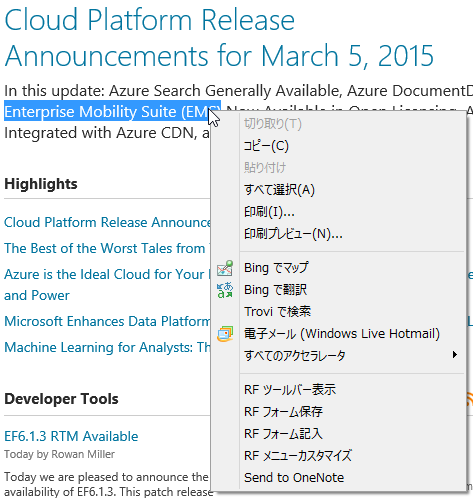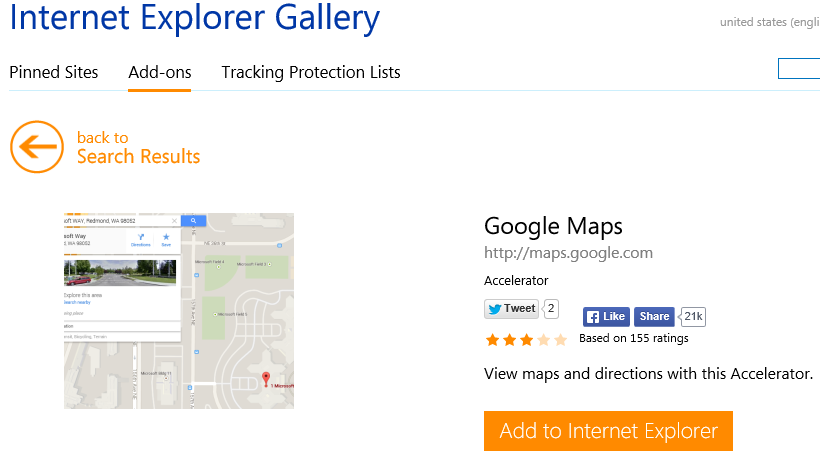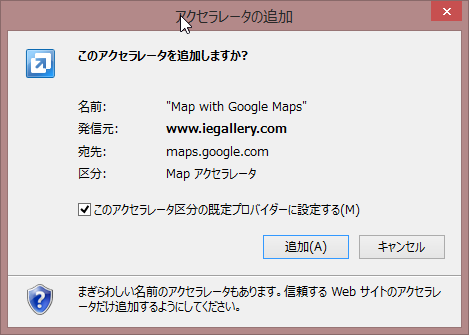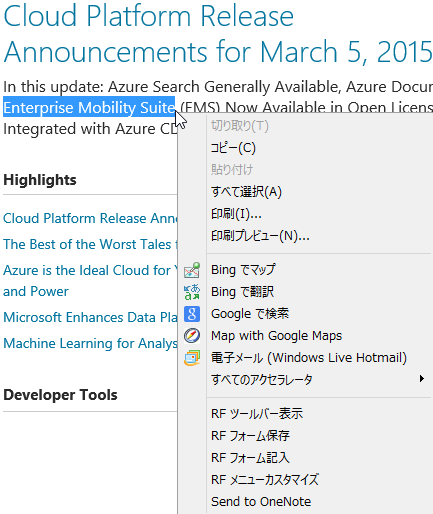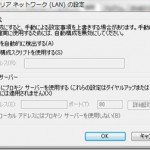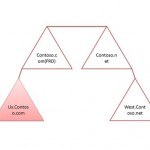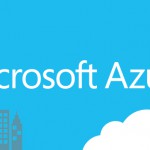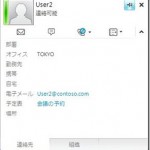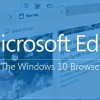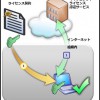IE の右クリックメニュー変更
IE 11 で Google ツールバーを導入しています。そして、よく行うのが特定の単語を選択して、右クリックして検索という動作になります。その際 Google が表示されていたのですが、なぜか変わっていました。
どうやらフリーソフトを入れた際に勝手に変わってしまったようです。そこでデフォルトの検索エンジンを変更します。
- IE11の右上[ツール(O)]-[アドオンの管理(A)] をクリックします。
- [検索プロバイダー(S)] を選択します。
- [アドオンの管理]画面の左下から、[追加の検索プロバイダーを検索(F)…] をクリックします。
- [アドオン]より[Google ウェブ検索] を選択します。
- [Internet Explorer に追加] ボタンをクリックします。
- [検索プロバイダーを追加します]ウィンドウが表示されたら、[既定の検索プロバイダーに設定する(M)] チェックボックスをオンにします。
- [追加] をクリックします。
Google が既定の状態になりました。これで、変更は完了です。
アクセラレータの追加
ついでにアクセラレータの追加を行います。今回はGoogleマップを追加してみます。ただし日本語のアドインとしては現在のところないので英語のものを使用します。
- IE11の右上[ツール(O)]-[アドオンの管理(A)] をクリックします。
- [アクセラレータ(A)] を選択します。
- [アドオンの管理]画面の左下から、[追加のアクセラレータを検索(F)…] をクリックします。
- IE11の右上の「日本語」をクリックし、「United States(english)」を選択します。
- 検索エリアで[Google] と入力して検索します。
- [Google Maps] の [Add to Internet Explorer] ボタンをクリックします。
- [Add to Internet Explorer] ボタンをクリックします。
- [検索プロバイダーを追加します]ウィンドウが表示されたら、[既定の検索プロバイダーに設定する(M)] チェックボックスをオンにします。
- [追加] をクリックします。
これで追加されました。結果次のようにカスタマイズができました。